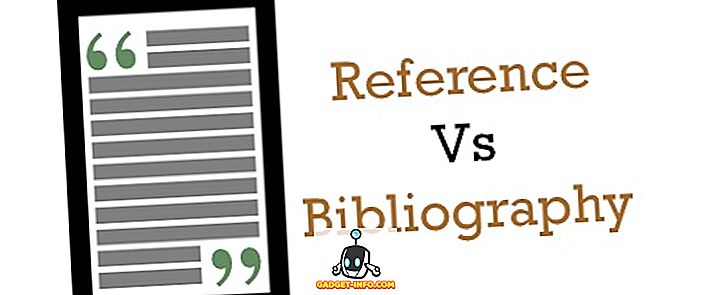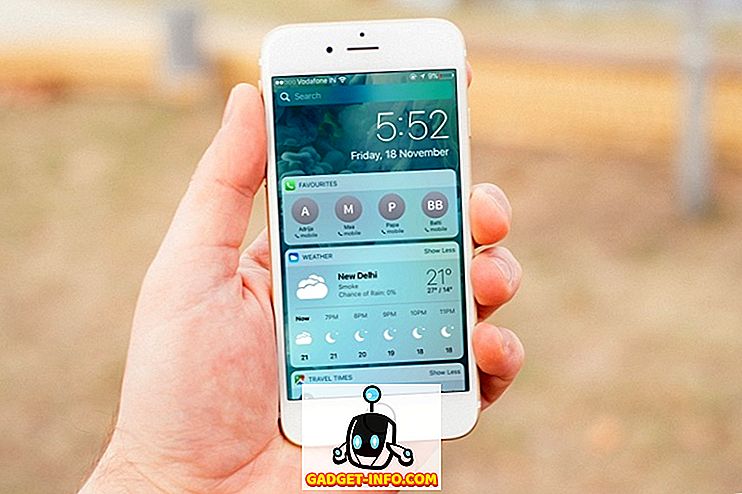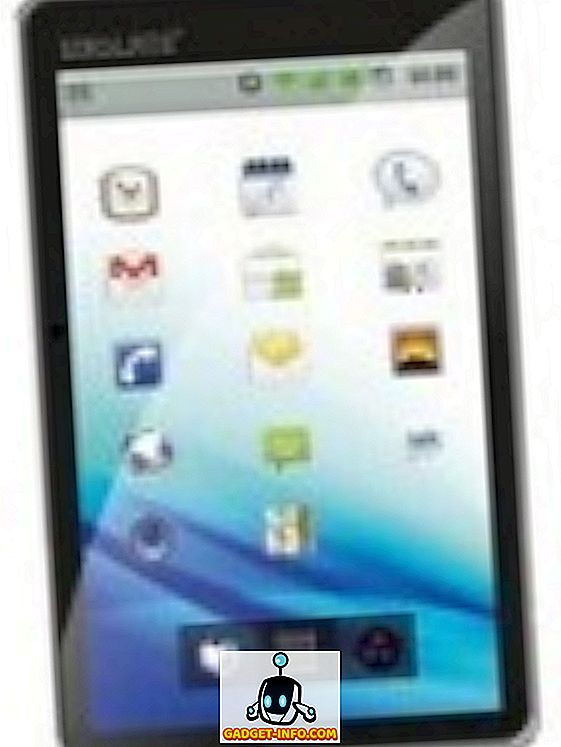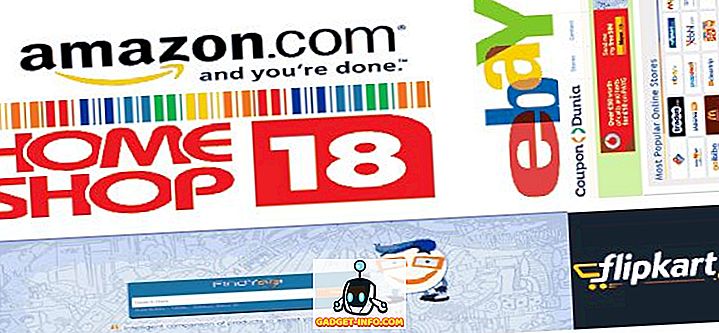Guardare film / video sul tuo telefono Android ha il suo vantaggio, puoi guardarli ovunque con un solo tocco. La portabilità è attraente, ma significa anche che potresti finire in un'area affollata dove ascoltare il suono può essere un po 'difficile. È qui che i sottotitoli aiutano, puoi preparare tutto ciò che viene detto nel video in tempo reale. Quindi, anche se ti sei perso qualcosa, puoi leggerlo facilmente.
I sottotitoli sono abbastanza utili per molte ragioni, puoi usarli per capire un film in lingua straniera, o potresti volere solo essere sicuro di non perdere nulla. Ottenere sottotitoli per i video sul tuo telefono Android è solo una app di distanza. Puoi scaricare i file dei sottotitoli separatamente e aggiungerli al tuo lettore video o utilizzare un'app per scaricare automaticamente i sottotitoli.
Ecco come aggiungere i sottotitoli su Android
Aggiungi sottotitoli in VLC per Android (manualmente)
Potrebbe non essere l'app di riproduzione video predefinita del tuo telefono, ma la maggior parte delle app di video / film su Google Play Store supporta l'abilità di aggiungere i sottotitoli. I sottotitoli vengono in realtà come file separato dal file video e possono essere scaricati e aggiunti separatamente. Quindi puoi facilmente scaricare un file di sottotitoli e collegarlo al video, oppure il video player può farlo per te.
Per questo tutorial, utilizzeremo il famoso VLC per il video player Android. Il processo è quasi lo stesso per tutte le app, ma alcune app potrebbero offrire alcune funzionalità aggiuntive. Tuttavia, non dovrebbe essere fonte di confusione poiché il processo di aggiunta dei sottotitoli è lo stesso.
Prima di aggiungere i sottotitoli al video player VLC, è necessario ottenere effettivamente il file dei sottotitoli nel nostro telefono. Ci sono molti siti web che ti permetteranno di scaricare file di sottotitoli di film, programmi TV e video musicali. Molti di questi sono completamente gratuiti e offrono sottotitoli in diverse lingue. Alcuni dei popolari siti Web sono indicati di seguito.
subscene(.)comopensubtitles(.)orgmoviesubtitles(.)org
Andare su uno di questi siti Web e cercare il film / programma TV di cui si desidera scaricare i sottotitoli. Una volta trovato, tocca il download per scaricarlo sul telefono.
Nota: se i sottotitoli sono stati scaricati sul PC, si consiglia di trasferirlo nella cartella "Download" del dispositivo. In questo modo sarà più semplice per l'app di riproduzione video cercare il file.
Ora che hai il file dei sottotitoli (molto probabilmente con estensione .srt ), è il momento di aggiungerlo al tuo video nel player VLC.
Apri il player VLC e riproduci il video di cui hai scaricato il file dei sottotitoli. In VLC per Android, se il file dei sottotitoli si trova nella cartella "Download", verrà automaticamente aggiunto al video. Se non è nella cartella "Download" o non è aggiunto automaticamente, quindi toccare il pulsante dei sottotitoli a sinistra del pulsante "Riproduci" e quindi toccare "Seleziona file sottotitoli".
Qui, è necessario navigare fino alla posizione in cui è stato salvato il file dei sottotitoli. Se il file è nella scheda SD e non riesci a vederlo, tocca "Impostazioni" nell'angolo in alto a destra e da lì seleziona l'opzione "Visualizza dispositivi avanzati".
Dovresti essere in grado di vedere sia la memoria della scheda SD che la memoria interna, ora basta navigare nella posizione esatta e toccare il file per aggiungerlo. Ora sarai in grado di vedere tutti i sottotitoli in tempo reale.
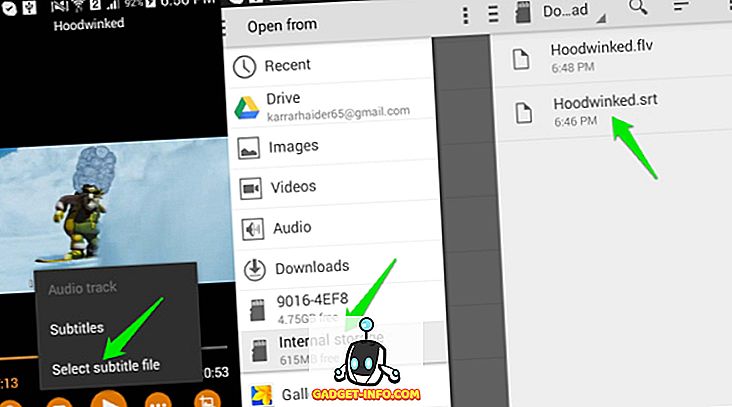
Aggiungi sottotitoli in MX Player
Anche il processo di aggiunta dei sottotitoli al rinomato MX Player è abbastanza simile.
Basta avviare il player e riprodurre il video di cui hai ottenuto i sottotitoli. Per caricare i sottotitoli, tocca il menu principale nell'angolo in alto a destra dello schermo (tre punti verticali) e quindi tocca "Sottotitoli".
Ora tocca il pulsante "Apri", quindi cerca e aggiungi il file dei sottotitoli dal tuo telefono. I sottotitoli sono ora aggiunti e li vedrai nel video.
Utilizzare un downloader sottotitoli dedicato per Android (automatico)
Ora che sai come aggiungere i sottotitoli a un video, è il momento di automatizzare il processo. Può essere abbastanza difficile passare attraverso il processo di cui sopra per ogni video. Ecco perché Google Play Store è pieno di app che ti permetteranno di scaricare i sottotitoli con un solo tocco e persino in modalità batch. La maggior parte di queste app può essere integrata con il lettore video corrente (se si sta utilizzando uno dei più diffusi) e aggiungere automaticamente i sottotitoli.
Nota: queste app utilizzano il nome originale del video per cercare i sottotitoli, quindi assicurati di dare un nome ai tuoi video.
Di seguito sono riportate alcune app di download di sottotitoli per Android che potresti trovare interessanti:
1. Sottotitoli GMT
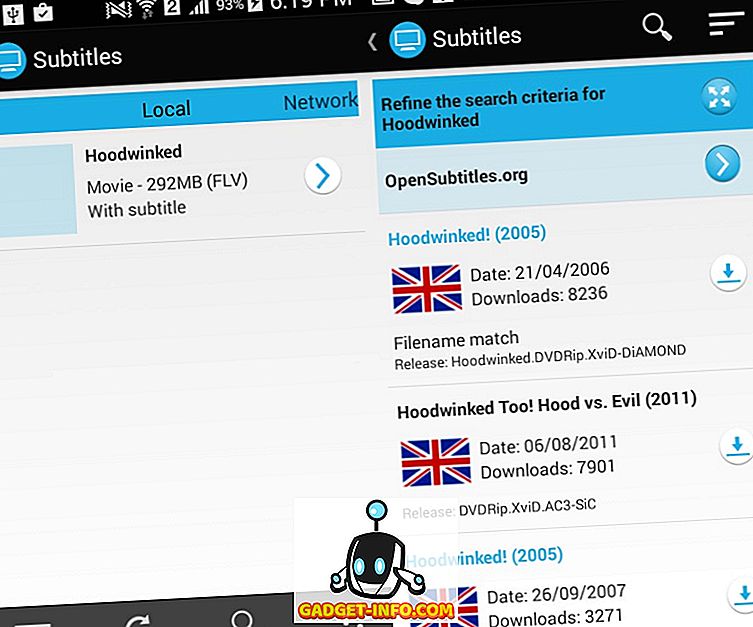
Sottotitoli GMT è un'app completamente gratuita, senza alcun tipo di pubblicità, ma per poterla utilizzare devi avere Android 4.0 o versioni successive. L'app cercherà anche tutti i video nel telefono e nella scheda SD (alcune app dimenticheranno la scheda SD) e li visualizzerà nell'interfaccia principale. Da lì, tutto ciò che devi fare è toccare il video di cui hai bisogno per i sottotitoli e verranno immediatamente visualizzati.
Se pensi di avere i sottotitoli sbagliati (cosa rara), puoi anche cercare manualmente il titolo del video e prendere il file giusto. Può anche cercare video nelle cartelle condivise sulla rete. Ciò significa che anche se il video si trova su un altro dispositivo, è ancora possibile ottenere i suoi sottotitoli.
Installare
2. Ottieni sottotitoli
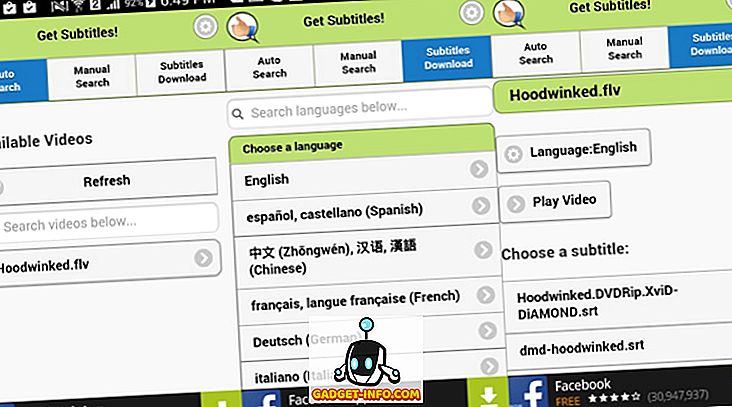
Get Subtitles è un'app supportata da annunci con un'interfaccia semplice. Cerca automaticamente i video nel tuo telefono e li mostra nell'interfaccia principale. Tuttavia, non funziona bene con l'archiviazione esterna, ma puoi cercare manualmente il video se non viene raccolto. Dobbiamo dire che l'app è abbastanza veloce e precisa quando si tratta di trovare i sottotitoli.
Una volta selezionato un video, verranno visualizzati tutti i sottotitoli ad esso associati. Di default vedrai i sottotitoli "inglesi", ma puoi anche cambiare la lingua con il supporto di fino a 170 lingue diverse. Tutto quello che devi fare è toccare il pulsante di download accanto al sottotitolo e verrà scaricato. C'è anche un pulsante per riprodurre direttamente il video nel tuo lettore video preferito insieme ai sottotitoli scaricati.
Installare
3. SubLoader
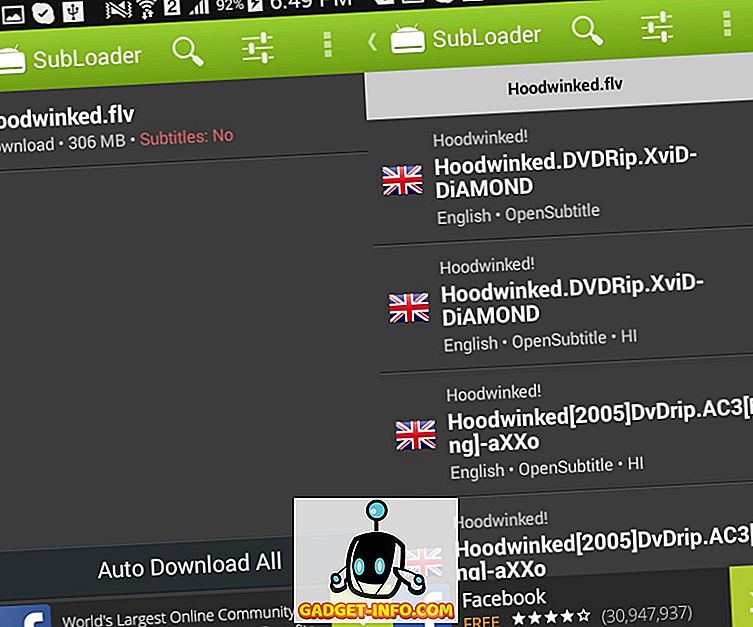
Subloader è un'app supportata da annunci con una versione premium che sblocca tutte le funzionalità. La versione gratuita è in realtà abbastanza limitata, ma la versione a pagamento vale sicuramente la pena. Come altre app, cercherà automaticamente anche tutti i video sul telefono, ma la funzione di ricerca manuale è disponibile solo nella versione a pagamento.
L'app cercherà i sottotitoli per te e potrai scaricarli facilmente con un solo tocco. Inoltre, ha anche la possibilità di rinominare un file video per ottenere risultati accurati. La migliore caratteristica di questa app è che può scaricare i sottotitoli in blocco, ma questa funzione fa parte della versione a pagamento. Con un solo tocco, i sottotitoli di tutti i tuoi video verranno scaricati.
Installare
VEDERE ANCHE: Come bloccare i testi su Android